在当今这个数字化时代,电脑已成为我们日常生活和工作中不可或缺的一部分。无论是进行高强度的图形设计、游戏娱乐,还是日常办公学习,电脑的性能都直接关系到我们的使用体验。而在众多影响电脑性能的因素中,图形处理器(gpu)的选择尤为关键。然而,有时我们在面对“为此程序选择首选图形处理器”这一设置时,可能会发现选项缺失或不明确,这往往让人困惑不已。
首先,我们需要了解,现代计算机系统中,尤其是配备了独立显卡(如nvidia或amd系列)的机型,通常拥有两个图形处理单元:一个是集成在处理器内部的集成显卡(igp),另一个是性能更为强大的独立显卡(dgp)。系统会根据运行程序的需求,自动或手动选择使用哪个gpu来处理图形任务。这一机制旨在平衡功耗、性能与散热之间的关系,确保用户在不同应用场景下都能获得最佳体验。
但当我们在控制面板或系统设置中尝试为特定程序指定首选图形处理器时,可能会遇到“没有为此程序选择首选图形处理器的选项”的情况。这背后可能有几个原因:
1. 驱动程序未正确安装或更新:图形处理器的功能依赖于其驱动程序。如果驱动程序过时或安装不正确,系统可能无法识别或正确配置gpu选项。因此,确保你的显卡驱动程序是最新的,是解决这一问题的第一步。

2. 系统设置限制:在某些情况下,操作系统的设置可能限制了用户更改图形处理器偏好的能力。这可能是因为出于节能考虑,或是系统默认配置为自动选择最佳gpu。检查并调整这些设置,可能有助于恢复图形处理器选择的功能。
3. 程序兼容性:不是所有程序都支持图形处理器的手动选择。一些老旧或特定类型的软件可能只兼容集成显卡或默认使用系统分配的gpu。对于这类程序,即便系统提供了选择选项,也可能无法生效。
4. 硬件限制:如果你的电脑仅配备了集成显卡,或者独立显卡存在故障,那么自然无法为程序选择独立显卡作为首选图形处理器。
面对这些问题,解决方案通常包括:
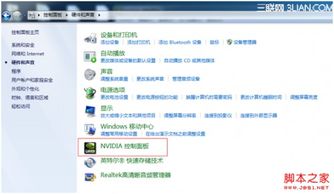
- 更新显卡驱动程序:访问显卡制造商的官方网站,下载并安装最新的驱动程序。
- 检查系统设置:在windows系统中,可以通过“控制面板”或“设置”中的“图形设置”来查看和调整gpu偏好。
- 确认程序兼容性:查看程序文档或在线支持,了解该程序是否支持图形处理器的手动选择。
- 硬件诊断:如果怀疑硬件问题,可以使用硬件检测工具进行诊断,或联系售后服务。
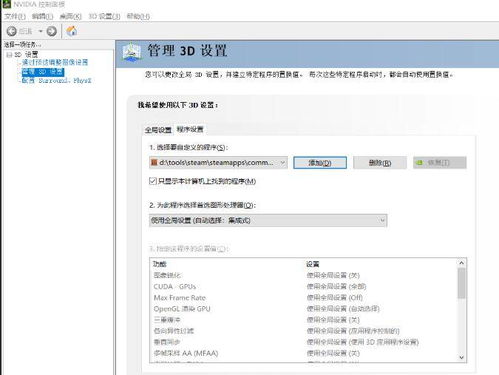
总之,虽然“为此程序选择首选图形处理器”的选项缺失可能会带来不便,但通过理解背后的原因并采取适当的措施,我们往往能够找到解决问题的方法。无论是提升游戏体验,还是优化图形设计效率,正确配置图形处理器都将为你的电脑使用带来显著的提升。






















































